WORDでソース部分だけといった、一部分だけに行番号を表示させたい
WORD文書を作成している際、ある一部分だけ行数を表示させたいといったときがあるかと思います。
例えば、文書内にプログラムソースを記載して、そのソース内の説明を後に続けるといったときです。”X行目のコードが”と説明する際、ソース部分だけに行数の記載が欲しくなります。
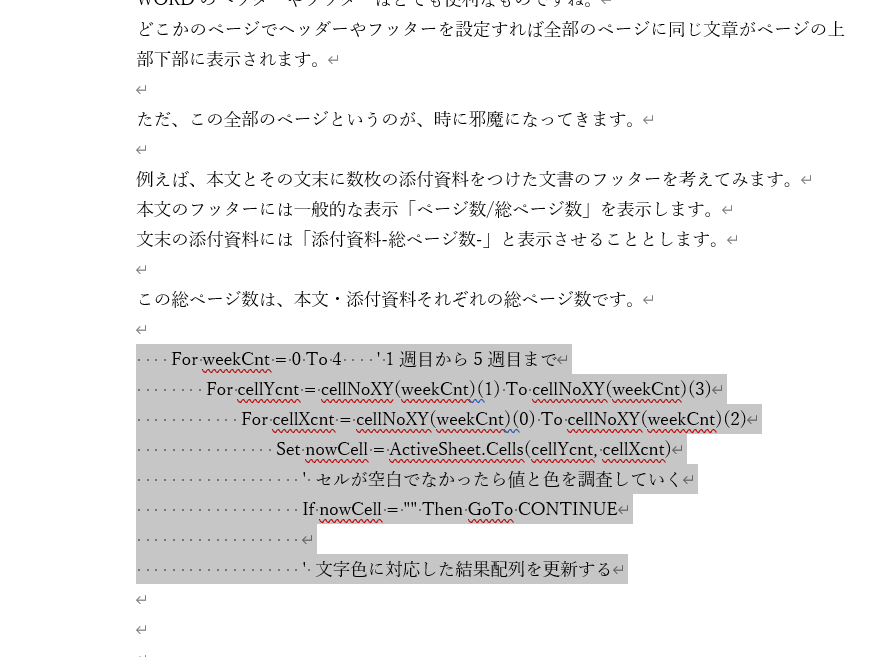
今回はこのように、文書内で一部分だけに行数を表示させる方法を紹介します。
目的:文書内の一部分に行数を表示する
手順
- 表示を印刷レイアウトに設定する
- 行番号の設定をする
手順1.表示を印刷レイアウトに設定する
行番号の設定をする前に、表示を印刷レイアウトに設定します。元々設定されているのであれば、特にすることはありません。
表示メニューから印刷レイアウトを選択してください。
手順2.行番号の設定をする
事前準備ができたので、行番号の設定に入ります。
まずは、行番号を表示させたい文字列範囲を選択します。
レイアウト→行番号→行番号オプションを開きます。
行番号についての設定ウィンドウが開くので一つずつ設定します。
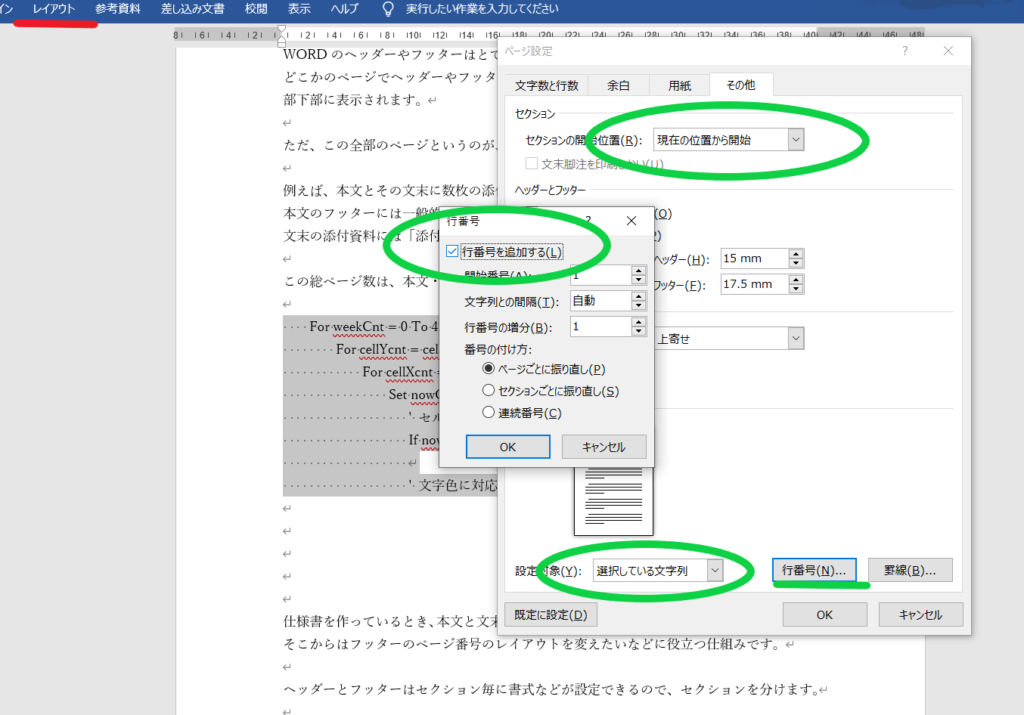
ページ設定のウィンドウでは、
- セクションの開始位置→現在の位置から開始
- 設定対象→選択している文字列
に設定します。
行数を一部分だけ表示させる、つまりはこの部分だけ特別にするという意味で、セクション分けが必要になります。
今回は、ページを変えるなどは不要なので、現在の位置からに設定します。
設定対象は、選択している文字列になります。
上記の設定後、右下にある行番号ボタンをクリックし、行番号のウィンドウを表示させます。
行番号ウィンドウでは、
- 行番号を追加する→チェックを入れる
- 開始番号→任意の数値
- 行番号の増分→任意の数値 1にすると1,2,3 2にすると1,3、5という形
- 番号の付け方→任意を選択 ※後述
設定が完了すると、最初に選択していた部分だけに行番号が表示されていることが確認できます。
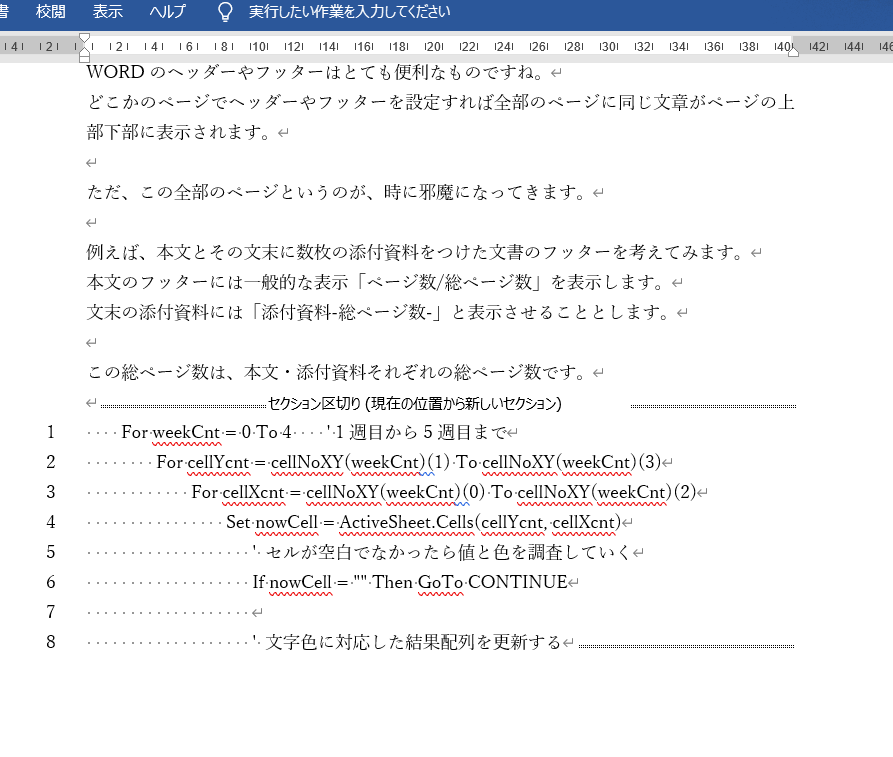
※行番号設定の「番号の付け方」
ここでは少々分かりづらい、行番号設定の「番号の付け方」を紹介します。
ページごとに振り直し
これはそのままの意味で、ページが変わると、開始番号で指定した番号から振り直しされます。1ページに1ソース(ファイル)のソースコードを載せている場合は、こちらが便利ですね。
セクションごとに振り直し
こちらは、ページではなくセクションが変わるたびに、開始番号で指定した番号から振り直しされます。行番号を表示する際に初めてセクションを分けたのであれば、こちらを選択することが便利でしょう。
一度行番号を振って、その後、また別に行番号を振りたいソースがでてきた場合は、またセクションを新しく分けるので、この部分は開始番号から行数が降り直しされます。
プログラムソース(ファイル)が、複数あり1ページに収まらない場合は、こちらを選択しておくと良いですね。
連続番号
こちらは文書を通して通番が振られます。1つのソース(ファイル)を数行ずつ分けて記載していく場合はこちらを選択することになります。
少々厄介な設定ですが、理解してしまえば簡単です。セクション分けとうまく使っていきたいですね。
![[商品価格に関しましては、リンクが作成された時点と現時点で情報が変更されている場合がございます。] [商品価格に関しましては、リンクが作成された時点と現時点で情報が変更されている場合がございます。]](https://hbb.afl.rakuten.co.jp/hgb/36f82e32.1d95d52c.36f82e33.2a1fffb0/?me_id=1385704&item_id=10000309&pc=https%3A%2F%2Fthumbnail.image.rakuten.co.jp%2F%400_mall%2Ffujitsu-fmv%2Fcabinet%2Fitem%2Ffmvwh1a_fmvlite%2Fs1_fmvwh1a151_rk.jpg%3F_ex%3D240x240&s=240x240&t=picttext)
